14.08.2025
Запись встреч в Google Meet: как сделать и посмотреть записи
Запись встреч в Google Meet – это удобный способ зафиксировать все, что происходило во время онлайн-обсуждения. Она позволяет не только сохранить ключевые договоренности, но и при необходимости вернуться к отдельным моментам для уточнения деталей. Такой инструмент особенно полезен в проектах с большим количеством участников, когда информация передается быстро и легко что-то упустить.
Запись помогает коллегам, которые не смогли подключиться, быть в курсе хода встречи, а также служит основой для создания отчетов, обучающих материалов или внутренней документации. Кроме того, наличие видеозаписи снижает риск недопонимания и споров, так как все участники могут пересмотреть исходную версию обсуждения и убедиться в корректности интерпретации сказанного.
Запись помогает коллегам, которые не смогли подключиться, быть в курсе хода встречи, а также служит основой для создания отчетов, обучающих материалов или внутренней документации. Кроме того, наличие видеозаписи снижает риск недопонимания и споров, так как все участники могут пересмотреть исходную версию обсуждения и убедиться в корректности интерпретации сказанного.
Встроенная функция записи в Google Meet
В Google Meet предусмотрена встроенная функция записи видеовстреч, которая позволяет фиксировать происходящее без использования сторонних приложений. Однако эта возможность доступна не для всех категорий пользователей. Чтобы включить запись, требуется платный тариф Google Workspace (Business Standard, Business Plus, Enterprise или Education Plus). Пользователи бесплатных аккаунтов Google не смогут воспользоваться встроенной записью: им потребуются альтернативные решения.
Запись активируется во время встречи через меню дополнительных действий. После запуска система фиксирует весь видеопоток, аудиосигнал от участников, а также трансляцию экрана, если кто-то делится презентацией или документами. При этом все участники получают уведомление, что началась запись – это требование политики конфиденциальности Google.
По завершении встречи или после ручной остановки файла система автоматически обрабатывает материал и сохраняет его в формате .mp4 на Google Drive организатора или инициатора записи. Запись можно воспроизвести прямо в облаке, скачать на компьютер или поделиться с другими участниками, настроив права доступа. Такой способ особенно удобен тем, что исключает необходимость установки дополнительного ПО и позволяет хранить материалы централизованно в облаке, обеспечивая быстрый доступ к ним с любого устройства.
Запись активируется во время встречи через меню дополнительных действий. После запуска система фиксирует весь видеопоток, аудиосигнал от участников, а также трансляцию экрана, если кто-то делится презентацией или документами. При этом все участники получают уведомление, что началась запись – это требование политики конфиденциальности Google.
По завершении встречи или после ручной остановки файла система автоматически обрабатывает материал и сохраняет его в формате .mp4 на Google Drive организатора или инициатора записи. Запись можно воспроизвести прямо в облаке, скачать на компьютер или поделиться с другими участниками, настроив права доступа. Такой способ особенно удобен тем, что исключает необходимость установки дополнительного ПО и позволяет хранить материалы централизованно в облаке, обеспечивая быстрый доступ к ним с любого устройства.
Пошаговая инструкция по записи встречи
1. Запустите или присоединитесь к встрече
Авторизуйтесь в Google-аккаунте, который подключен к тарифу Google Workspace с поддержкой функции записи (Business Standard, Business Plus, Enterprise или Education Plus). Перейдите по ссылке на встречу или создайте новую в календаре. Если вы не организатор, убедитесь, что у вас есть разрешение на запуск записи. Иногда администраторы домена ограничивают эту функцию для определенных пользователей.
2. Откройте меню дополнительных действий
В панели управления, расположенной внизу экрана, найдите значок с тремя вертикальными точками. Нажав на него, вы развернете список дополнительных функций, среди которых находятся инструменты для управления трансляцией, чатом и настройками.
3. Выберите пункт «Запись встречи»
При первом запуске появится всплывающее уведомление о том, что все участники получат оповещение о начале записи. Это требование Google, направленное на соблюдение норм конфиденциальности. Нажмите «Начать» или «Подтвердить», чтобы запустить процесс.
4. Проверьте активность записи
После включения в верхней части экрана появится индикатор с надписью о записи. Этот знак означает, что Google Meet фиксирует все происходящее: видео, аудио и демонстрацию экрана. Если индикатора нет, запись не началась. В таком случае повторите шаги включения.
5. Ведите встречу как обычно
Во время записи можно переключаться между вкладками, демонстрировать документы или презентации, подключать участников. Весь контент, транслируемый в рамках встречи, будет зафиксирован в итоговом видеофайле.
6. Остановите запись при необходимости
Чтобы завершить процесс, снова откройте меню с тремя точками и выберите «Остановить запись». Подтвердите действие во всплывающем окне. Если вы завершаете саму встречу, запись также остановится автоматически.
7. Дождитесь обработки и сохранения файла
После остановки записи система начинает ее обработку. Готовый файл автоматически сохраняется в папке «Записи Meet» на Google Drive инициатора записи в формате .mp4. О завершении загрузки придет письмо на электронную почту.
Следуя этой инструкции, можно за несколько кликов зафиксировать весь ход встречи в Google Meet, сохранив его в удобном и безопасном виде для последующего просмотра, анализа или передачи коллегам.
Авторизуйтесь в Google-аккаунте, который подключен к тарифу Google Workspace с поддержкой функции записи (Business Standard, Business Plus, Enterprise или Education Plus). Перейдите по ссылке на встречу или создайте новую в календаре. Если вы не организатор, убедитесь, что у вас есть разрешение на запуск записи. Иногда администраторы домена ограничивают эту функцию для определенных пользователей.
2. Откройте меню дополнительных действий
В панели управления, расположенной внизу экрана, найдите значок с тремя вертикальными точками. Нажав на него, вы развернете список дополнительных функций, среди которых находятся инструменты для управления трансляцией, чатом и настройками.
3. Выберите пункт «Запись встречи»
При первом запуске появится всплывающее уведомление о том, что все участники получат оповещение о начале записи. Это требование Google, направленное на соблюдение норм конфиденциальности. Нажмите «Начать» или «Подтвердить», чтобы запустить процесс.
4. Проверьте активность записи
После включения в верхней части экрана появится индикатор с надписью о записи. Этот знак означает, что Google Meet фиксирует все происходящее: видео, аудио и демонстрацию экрана. Если индикатора нет, запись не началась. В таком случае повторите шаги включения.
5. Ведите встречу как обычно
Во время записи можно переключаться между вкладками, демонстрировать документы или презентации, подключать участников. Весь контент, транслируемый в рамках встречи, будет зафиксирован в итоговом видеофайле.
6. Остановите запись при необходимости
Чтобы завершить процесс, снова откройте меню с тремя точками и выберите «Остановить запись». Подтвердите действие во всплывающем окне. Если вы завершаете саму встречу, запись также остановится автоматически.
7. Дождитесь обработки и сохранения файла
После остановки записи система начинает ее обработку. Готовый файл автоматически сохраняется в папке «Записи Meet» на Google Drive инициатора записи в формате .mp4. О завершении загрузки придет письмо на электронную почту.
Следуя этой инструкции, можно за несколько кликов зафиксировать весь ход встречи в Google Meet, сохранив его в удобном и безопасном виде для последующего просмотра, анализа или передачи коллегам.
Ограничения встроенной записи
Возможность записи в Google Meet имеет ряд технических и организационных ограничений, которые важно учитывать заранее.
Во-первых, включать запись могут только организаторы встречи или участники, находящиеся в том же домене Google Workspace, которому принадлежит организатор, и имеющие соответствующие права. Если в вашей компании администратор ограничил доступ к этой функции, предварительно потребуется запросить разрешение.
Во-вторых, функция доступна лишь в определенных тарифных планах Google Workspace – бесплатные аккаунты и некоторые базовые тарифы записи не поддерживают. Даже при наличии доступа, администраторы могут отключить эту возможность для отдельных групп или подразделений.
Существуют и технические лимиты: максимальная длительность одной записи обычно ограничивается 8 часами непрерывной фиксации. Если встреча продолжается дольше, запись автоматически останавливается, и ее придется запускать заново. Кроме того, объем файла зависит от продолжительности встречи и активности участников. Чем больше видео и демонстраций экрана, тем больше будет итоговый размер.
Нужно учитывать и аспект конфиденциальности. При включении записи все участники получают уведомление на экране, а в некоторых странах для фиксации переговоров требуется официальное согласие всех сторон.
Знание этих ограничений поможет избежать технических сбоев и юридических рисков при работе с записями в Google Meet.
Во-первых, включать запись могут только организаторы встречи или участники, находящиеся в том же домене Google Workspace, которому принадлежит организатор, и имеющие соответствующие права. Если в вашей компании администратор ограничил доступ к этой функции, предварительно потребуется запросить разрешение.
Во-вторых, функция доступна лишь в определенных тарифных планах Google Workspace – бесплатные аккаунты и некоторые базовые тарифы записи не поддерживают. Даже при наличии доступа, администраторы могут отключить эту возможность для отдельных групп или подразделений.
Существуют и технические лимиты: максимальная длительность одной записи обычно ограничивается 8 часами непрерывной фиксации. Если встреча продолжается дольше, запись автоматически останавливается, и ее придется запускать заново. Кроме того, объем файла зависит от продолжительности встречи и активности участников. Чем больше видео и демонстраций экрана, тем больше будет итоговый размер.
Нужно учитывать и аспект конфиденциальности. При включении записи все участники получают уведомление на экране, а в некоторых странах для фиксации переговоров требуется официальное согласие всех сторон.
Знание этих ограничений поможет избежать технических сбоев и юридических рисков при работе с записями в Google Meet.
Как посмотреть и скачать запись в Google Meet
После завершения встречи и завершения обработки файла Google Meet отправляет инициатору записи уведомление на электронную почту. В письме содержится ссылка на готовое видео, сохраненное в Google Drive, а также, при необходимости, дополнительная ссылка на запись в Google Календаре, если встреча была создана как событие. Это упрощает поиск нужного файла, особенно если у вас запланировано много встреч подряд.
Все видеозаписи автоматически попадают в специальную папку «Записи Meet» на Google Drive пользователя, который включил запись. Найти ее можно несколькими способами:
Для просмотра достаточно открыть видео прямо в облаке. Встроенный плеер Google Drive позволяет воспроизводить его без предварительного скачивания, что особенно удобно, если вы работаете с мобильного устройства или с компьютера, где нет нужного объема свободной памяти.
Чтобы скачать запись, откройте файл на Google Drive, нажмите на иконку загрузки и выберите папку для сохранения на устройстве. Видео хранится в формате .mp4, что гарантирует его совместимость с большинством медиаплееров, видеоредакторов и систем для хранения корпоративных архивов.
Если нужно поделиться записью с коллегами или клиентами, настройте права доступа: можно отправить персональное приглашение, открыть просмотр по ссылке или ограничить доступ только участниками встречи. Владелец записи в любой момент может изменить права, запретить скачивание или полностью удалить файл, сохранив контроль над материалом.
Такая схема хранения и управления доступом позволяет быстро находить нужные записи, избегать беспорядка в документах и централизованно вести архив встреч, что особенно важно для командной работы и долгосрочных проектов.
Все видеозаписи автоматически попадают в специальную папку «Записи Meet» на Google Drive пользователя, который включил запись. Найти ее можно несколькими способами:
- через поиск по названию встречи;
- по дате проведения;
- через навигацию по папкам Google Drive.
Для просмотра достаточно открыть видео прямо в облаке. Встроенный плеер Google Drive позволяет воспроизводить его без предварительного скачивания, что особенно удобно, если вы работаете с мобильного устройства или с компьютера, где нет нужного объема свободной памяти.
Чтобы скачать запись, откройте файл на Google Drive, нажмите на иконку загрузки и выберите папку для сохранения на устройстве. Видео хранится в формате .mp4, что гарантирует его совместимость с большинством медиаплееров, видеоредакторов и систем для хранения корпоративных архивов.
Если нужно поделиться записью с коллегами или клиентами, настройте права доступа: можно отправить персональное приглашение, открыть просмотр по ссылке или ограничить доступ только участниками встречи. Владелец записи в любой момент может изменить права, запретить скачивание или полностью удалить файл, сохранив контроль над материалом.
Такая схема хранения и управления доступом позволяет быстро находить нужные записи, избегать беспорядка в документах и централизованно вести архив встреч, что особенно важно для командной работы и долгосрочных проектов.
Альтернативные способы записи встреч
В ситуациях, когда встроенная функция Google Meet недоступна или не соответствует требованиям, можно использовать внешние инструменты для фиксации видеовстреч. Это актуально для пользователей бесплатных аккаунтов, тарифов без поддержки записи, а также для тех, кому требуется расширенный контроль над процессом и дополнительная функциональность.
Программные видеорекордеры для компьютера – один из самых популярных способов. Они позволяют записывать как весь экран, так и отдельное окно браузера с Google Meet. К таким решениям относятся OBS Studio, Bandicam и другие приложения. Среди их преимуществ можно выделить гибкую настройку качества записи, выбор формата сохранения (MP4, AVI, MKV и др.), а также возможность записывать системный звук и микрофон раздельно. Это полезно, если нужно потом редактировать аудиодорожки или накладывать озвучку.
Специализированные сервисы и боты дают больше автоматизации. Например, НаВстрече может подключаться к встрече в Google Meet, Zoom, Яндекс.Телемост или других платформах, вести запись без участия пользователя и автоматически загружать файл в облачный каталог. Дополнительно сервис выполняет транскрибацию, создает структурированные протоколы, выделяет задачи и даже позволяет задать искусственному интеллекту вопросы по содержанию встречи. Такой подход особенно полезен для команд, которые хотят получить не только видео, но и готовые текстовые итоги.
Можно также использовать онлайн-платформы для записи экрана. Они работают прямо в браузере, без установки программ. Среди них Loom, ScreenApp и другие. Эти решения подходят для быстрых задач, например, когда нужно записать короткое совещание или сделать инструкцию. Однако у таких инструментов часто есть ограничения по длительности записи, качеству видео или доступным форматам экспорта.
Выбор подходящего метода зависит от ваших целей: для разовых встреч и простых задач достаточно онлайн-рекордера, для постоянной фиксации и анализа встреч лучше использовать комплексные решения вроде НаВстрече или профессиональных видеорекордеров. Правильный подбор инструмента обеспечит сохранность данных, удобство работы с записями и экономию времени на их обработку.
Программные видеорекордеры для компьютера – один из самых популярных способов. Они позволяют записывать как весь экран, так и отдельное окно браузера с Google Meet. К таким решениям относятся OBS Studio, Bandicam и другие приложения. Среди их преимуществ можно выделить гибкую настройку качества записи, выбор формата сохранения (MP4, AVI, MKV и др.), а также возможность записывать системный звук и микрофон раздельно. Это полезно, если нужно потом редактировать аудиодорожки или накладывать озвучку.
Специализированные сервисы и боты дают больше автоматизации. Например, НаВстрече может подключаться к встрече в Google Meet, Zoom, Яндекс.Телемост или других платформах, вести запись без участия пользователя и автоматически загружать файл в облачный каталог. Дополнительно сервис выполняет транскрибацию, создает структурированные протоколы, выделяет задачи и даже позволяет задать искусственному интеллекту вопросы по содержанию встречи. Такой подход особенно полезен для команд, которые хотят получить не только видео, но и готовые текстовые итоги.
Можно также использовать онлайн-платформы для записи экрана. Они работают прямо в браузере, без установки программ. Среди них Loom, ScreenApp и другие. Эти решения подходят для быстрых задач, например, когда нужно записать короткое совещание или сделать инструкцию. Однако у таких инструментов часто есть ограничения по длительности записи, качеству видео или доступным форматам экспорта.
Выбор подходящего метода зависит от ваших целей: для разовых встреч и простых задач достаточно онлайн-рекордера, для постоянной фиксации и анализа встреч лучше использовать комплексные решения вроде НаВстрече или профессиональных видеорекордеров. Правильный подбор инструмента обеспечит сохранность данных, удобство работы с записями и экономию времени на их обработку.
Обработка и использование записей
После завершения встречи и сохранения видео на Google Drive или в другом облачном хранилище важно не ограничиваться простым хранением файла. Чтобы запись стала рабочим инструментом, ее необходимо правильно обработать и интегрировать в бизнес-процессы.
Первый шаг: обрезка или монтаж
С помощью видеоредакторов можно удалить паузы, технические неполадки и лишние разговоры, а также выделить только ключевые фрагменты. Если встреча длилась несколько часов, целесообразно подготовить сокращенную версию, в которой останутся только важные моменты – это экономит время коллег, которым нужно быстро понять суть обсуждения.
Второй шаг: транскрибация и анализ
Конвертация аудиодорожки в текст упрощает поиск конкретных цитат, помогает сформировать протоколы и подготовить итоговые отчеты. Сервисы вроде НаВстрече позволяют не просто автоматически расшифровать запись, но и разделить текст по спикерам, добавить таймкоды, а также задать искусственному интеллекту вопросы по содержанию встречи. Это особенно полезно для уточнения деталей, поиска конкретных тем или подготовки резюме встречи.
Третий шаг: структурирование материалов
Записи и их текстовые версии стоит систематизировать: распределять по проектам, клиентам, отделам или датам проведения. Организованный архив ускоряет поиск нужного файла, а также помогает новым участникам команды быстро погрузиться в контекст прошлых встреч.
Четвертый шаг: повторное использование контента
Обработанные материалы могут служить источником для обучения сотрудников, подготовки презентаций, маркетинговых кейсов или в качестве доказательной базы при решении спорных вопросов. Кроме того, такие записи помогают анализировать эффективность коммуникаций и выявлять узкие места в организации встреч.
Комплексная обработка записей превращает их из обычных видеороликов в полезный информационный ресурс, который работает на компанию и повышает ценность каждой проведенной встречи.
Первый шаг: обрезка или монтаж
С помощью видеоредакторов можно удалить паузы, технические неполадки и лишние разговоры, а также выделить только ключевые фрагменты. Если встреча длилась несколько часов, целесообразно подготовить сокращенную версию, в которой останутся только важные моменты – это экономит время коллег, которым нужно быстро понять суть обсуждения.
Второй шаг: транскрибация и анализ
Конвертация аудиодорожки в текст упрощает поиск конкретных цитат, помогает сформировать протоколы и подготовить итоговые отчеты. Сервисы вроде НаВстрече позволяют не просто автоматически расшифровать запись, но и разделить текст по спикерам, добавить таймкоды, а также задать искусственному интеллекту вопросы по содержанию встречи. Это особенно полезно для уточнения деталей, поиска конкретных тем или подготовки резюме встречи.
Третий шаг: структурирование материалов
Записи и их текстовые версии стоит систематизировать: распределять по проектам, клиентам, отделам или датам проведения. Организованный архив ускоряет поиск нужного файла, а также помогает новым участникам команды быстро погрузиться в контекст прошлых встреч.
Четвертый шаг: повторное использование контента
Обработанные материалы могут служить источником для обучения сотрудников, подготовки презентаций, маркетинговых кейсов или в качестве доказательной базы при решении спорных вопросов. Кроме того, такие записи помогают анализировать эффективность коммуникаций и выявлять узкие места в организации встреч.
Комплексная обработка записей превращает их из обычных видеороликов в полезный информационный ресурс, который работает на компанию и повышает ценность каждой проведенной встречи.
Как сделать запись встреч полезным инструментом
Запись встреч в Google Meet – это не просто техническая функция, а инструмент, который помогает командам работать эффективнее и избегать потери важных деталей. Встроенная возможность записи позволяет фиксировать весь процесс совещания, включая видео, звук и демонстрацию экрана, а автоматическое сохранение в Google Drive обеспечивает быстрый доступ и централизованное хранение материалов.
При этом важно учитывать ограничения: функция доступна только в определенных тарифах Google Workspace, а продолжительность одной записи ограничена техническими параметрами сервиса. Для тех, кто не имеет доступа к встроенной записи или нуждается в расширенных возможностях, доступны альтернативные решения – от настольных рекордеров до специализированных сервисов, таких как НаВстрече, которые не только записывают встречи, но и делают транскрибацию, протоколы и резюме.
Грамотно организованный процесс записи и последующей обработки видеоматериалов позволяет использовать их в работе повторно: для обучения сотрудников, подготовки отчетов, анализа эффективности совещаний и решения спорных вопросов. Это превращает каждую встречу в ценный источник данных, который можно использовать в долгосрочной перспективе.
При этом важно учитывать ограничения: функция доступна только в определенных тарифах Google Workspace, а продолжительность одной записи ограничена техническими параметрами сервиса. Для тех, кто не имеет доступа к встроенной записи или нуждается в расширенных возможностях, доступны альтернативные решения – от настольных рекордеров до специализированных сервисов, таких как НаВстрече, которые не только записывают встречи, но и делают транскрибацию, протоколы и резюме.
Грамотно организованный процесс записи и последующей обработки видеоматериалов позволяет использовать их в работе повторно: для обучения сотрудников, подготовки отчетов, анализа эффективности совещаний и решения спорных вопросов. Это превращает каждую встречу в ценный источник данных, который можно использовать в долгосрочной перспективе.
Другие статьи
НаВстрече! —
ИИ-ассистент, который конспектирует и анализирует встречи
ИИ-ассистент, который конспектирует и анализирует встречи
НаВстрече! — ИИ-ассистент, который конспектирует и анализирует встречи
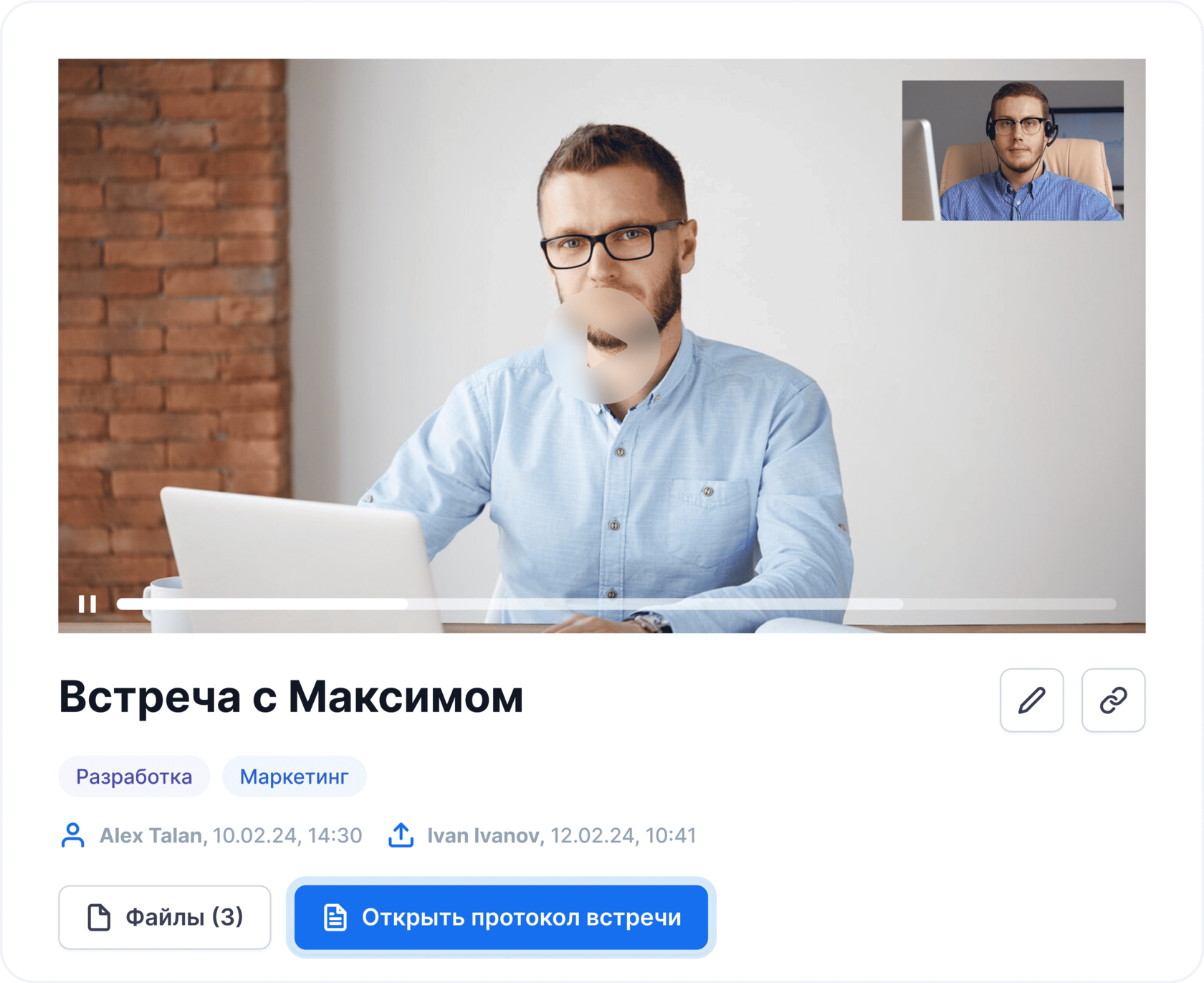
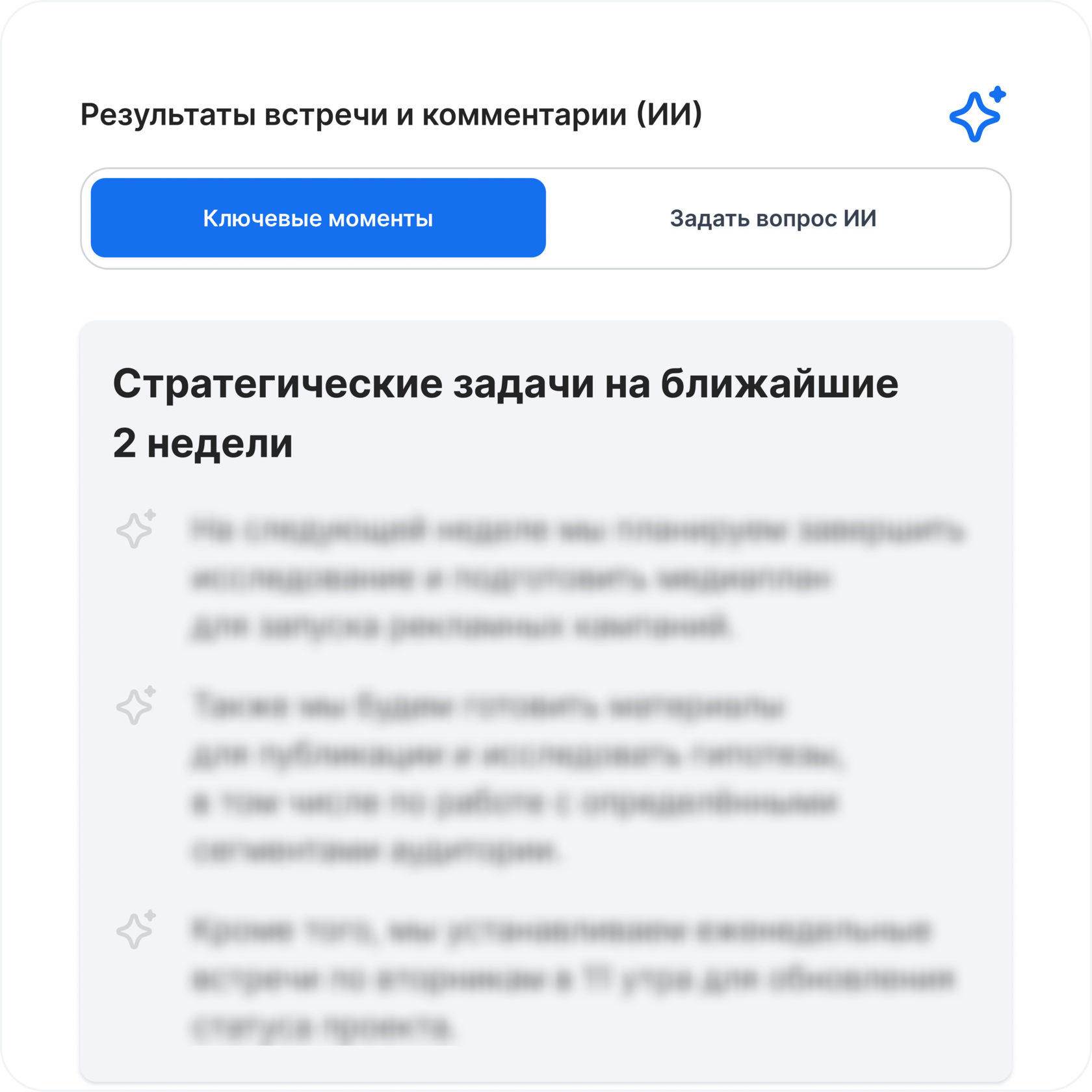
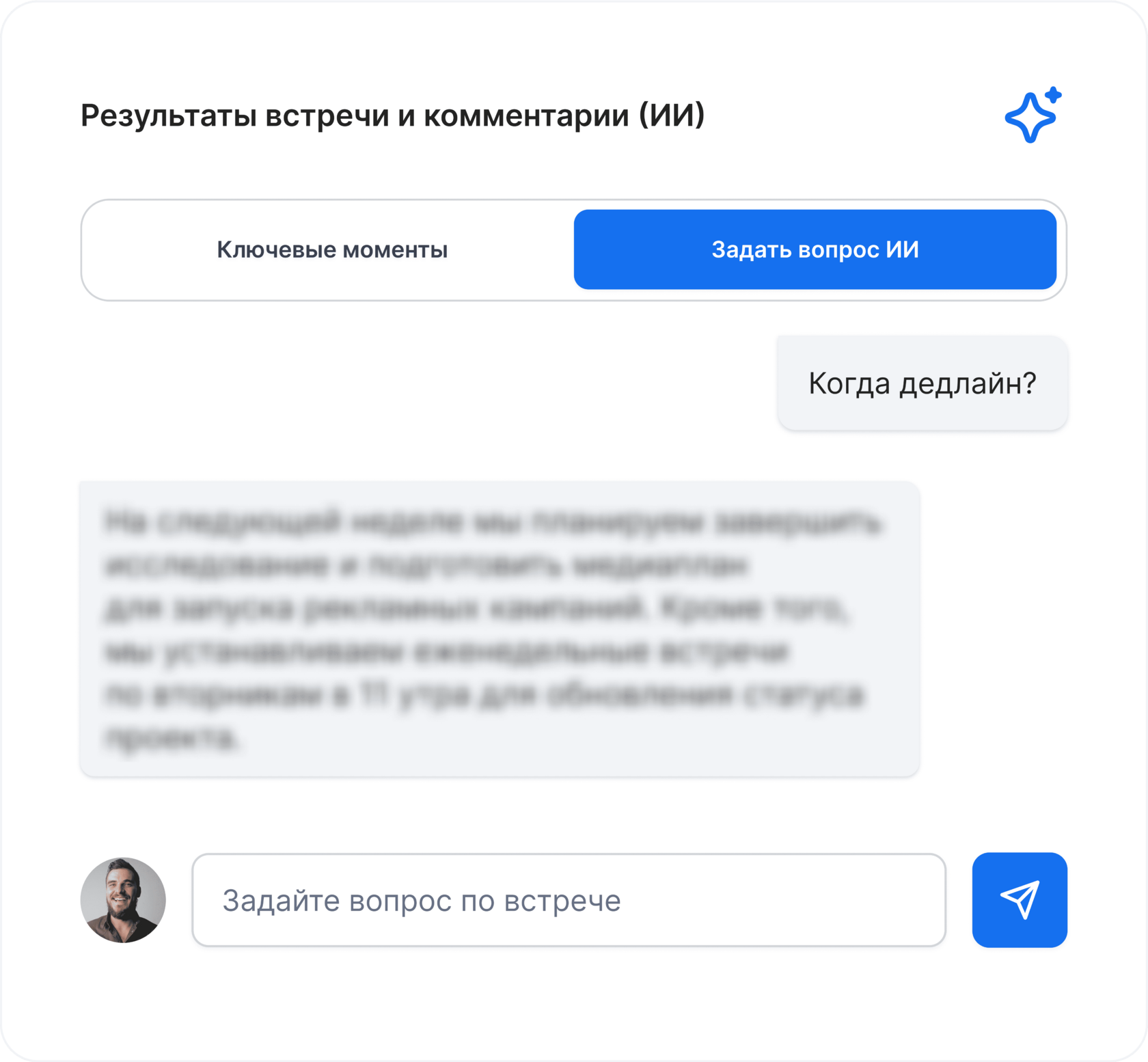


Не теряйте задачи, договоренности и ценную информацию
Высвободите до 40 часов времени каждого сотрудника в месяц
Error get alias



